

By Gina Barrow, Last updated: May 17, 2022
La crittografia della password fornisce un ulteriore livello di protezione ai tuoi dati. Nessuno può accedere al backup del tuo iPhone a meno che tu non glielo dia. Apple è piuttosto particolare nel fornirti la massima sicurezza possibile, ecco perché puoi scegliere di utilizzare la crittografia di backup o delete backup crittografato dell'iPhone.
Quando si crea un backup di iPhone su PC, puoi scegliere di impostarlo con o senza password. La crittografia del backup è disponibile tramite iTunes (o Finder) e iCloud.
E quando scegli di creare una password per il tuo backup, anche il resto dei tuoi backup futuri verrà crittografato a meno che tu non lo disattivi di nuovo.
In questo articolo imparerai i metodi 3 per eliminare il backup crittografato dell'iPhone e altri suggerimenti sulla sicurezza del tuo dispositivo.
Parte n. 1: usa iTunes (o Finder) per eliminare il backup crittografato dell'iPhoneParte n. 2: elimina il backup crittografato dell'iPhone tramite le impostazioni iOS 11 e versioni successiveParte n. 3: come eliminare il backup crittografato dell'iPhone in un solo clicParte #4: Riepilogo
Il modo più rapido è tramite iTunes o Finder. Tuttavia, è necessario conoscere la password prima di disattivare questa funzione di sicurezza. Ecco la guida completa:
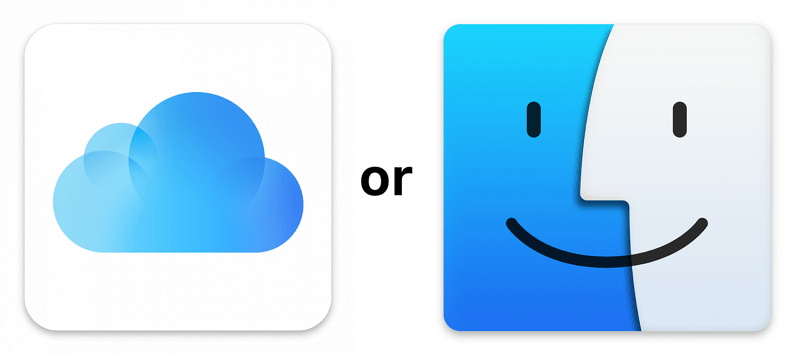
Tutti i tuoi backup d'ora in poi non richiederanno più una password a meno che non selezioni nuovamente la casella. Ma poi, questo funzionerà solo se conosci la password. Puoi provare le diverse password che potresti aver utilizzato, altrimenti puoi passare alle parti successive di seguito.
C'è un altro modo veloce per risolverlo che utilizza solo l'app Impostazioni. Ma devi assicurarti di eseguire un backup regolare prima di eseguire questo processo. Puoi scegliere di utilizzare un backup iCloud, se necessario.
Attenersi alla seguente procedura:
Da questo momento in poi non ti preoccuperai di inserire la tua password di backup. Il ripristino di tutte le impostazioni sul tuo iPhone non rimuoverà i tuoi dati ma lo farà pulisci il tuo iPhone da alcune impostazioni che hai personalizzato come il layout della schermata iniziale, lo sfondo e, naturalmente, il backup crittografato.
L'unica preoccupazione con questo metodo è che non è più possibile utilizzare il backup crittografato. Devi creare un nuovo backup tramite iCloud o iTunes per mantenere i tuoi dati al sicuro. Se stai utilizzando un iOS 10 o precedente, non puoi utilizzare questo metodo. Tuttavia, puoi utilizzare iCloud invece per creare il tuo backup.
I backup sono importanti poiché possono copiare tutti i dati nei nostri dispositivi e saremo in grado di ripristinarli in caso di perdita di dati. Tuttavia, ci sono casi in cui non possiamo usarli. Proprio come dimenticare la password per il backup crittografato.
Se hai esaurito i primi due metodi sopra e sei ancora sfortunato, perché non andare avanti e ripristinare rapidamente il tuo dispositivo. Non è possibile ripristinare il backup crittografato dell'iPhone a meno che non si esegua un ripristino delle impostazioni di fabbrica.
Quando ripristini il tuo iPhone, assicurati di utilizzare il metodo più efficiente. Pulitore iPhone FoneDog cancella tutti i dati su qualsiasi dispositivo iOS utilizzando le sue varie funzionalità.
Una delle sue straordinarie caratteristiche è la possibilità di cancellare l'iPhone con un solo clic. Ciò è utile durante la risoluzione dei problemi o semplicemente durante la pulizia del dispositivo.
FoneDog iPhone Cleaner ha tutti questi strumenti che puoi sfruttare:
Ecco come usi FoneDog iPhone Cleaner:
Innanzitutto, devi scaricare FoneDog iPhone Cleaner sul tuo computer (Windows o Mac). Puoi fare riferimento alla sua procedura di installazione su schermo.
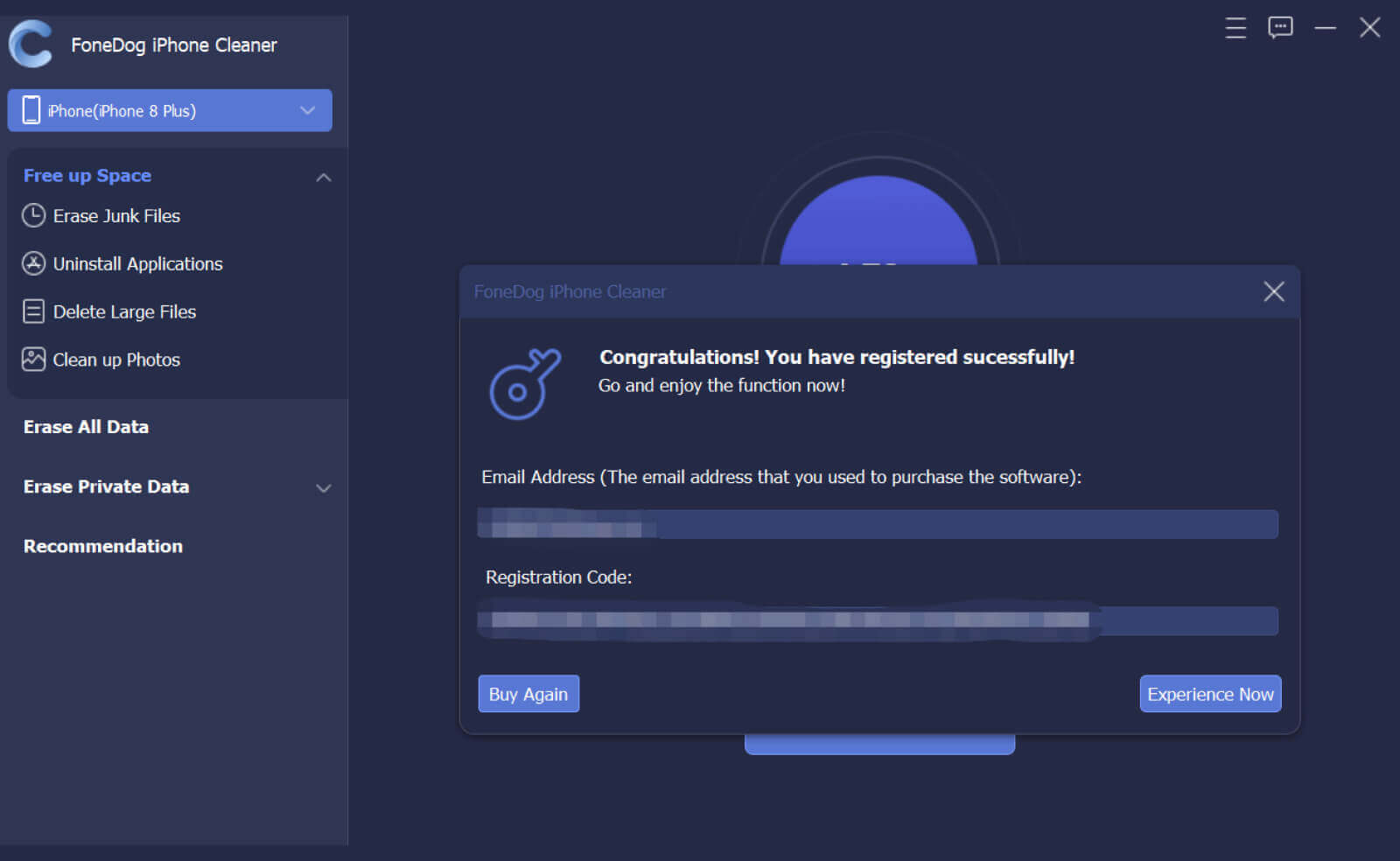
Il prossimo è collegare il tuo iPhone al computer utilizzando un cavo USB. Se è la prima volta che colleghi il tuo iPhone, ti verrà chiesto di fidarti di questo computer. Segui le istruzioni sullo schermo per farlo.

Passare al menu a sinistra del programma e selezionare Cancella tutti i dati.
Scegli il tuo livello di sicurezza -Basso, Medio e Alto. Per impostazione predefinita, il programma lo imposta su Medio ma puoi cambiarlo in base alla tua scelta. È necessario notare che quando si utilizza il Cancella tutti i dati caratteristica di FoneDog iPhone Cleaner, tutte le informazioni sul tuo iPhone verranno rimosse, sovrascritte e irrecuperabili. Clicca il Inizia pulsante per procedere.

Quando ti viene chiesto il passcode, immettere 0000 e fare clic su Cancellare.

Attendi semplicemente che FoneDog iPhone Cleaner completi la cancellazione completa dei tuoi dati.
Ecco alcune cose che devi ricordare prima di utilizzare FoneDog iPhone Cleaner:
Poiché i tuoi dati sono stati completamente cancellati, puoi anche utilizzare in anticipo Backup e ripristino di iOS per salvaguardare i tuoi file essenziali.
Persone anche leggere[Risolto] Perché non riesco a eliminare le app sul mio iPhone?Come eliminare facilmente le immagini duplicate su iPhone
Hai appena imparato i 3 diversi metodi su come farlo elimina il backup crittografato dell'iPhone. iTunes o Finder è il tuo punto di riferimento quando vuoi eseguire un'attività del genere. Tuttavia, non sarai in grado di eliminare il backup crittografato a meno che tu non conosca la password.
Tuttavia, se hai iOS 11 e versioni successive, puoi anche utilizzare l'app Impostazioni. Ciò ti consentirà di ripristinare tutte le impostazioni sul tuo dispositivo, comprese tutte le crittografie delle password. Infine, se non hai altra scelta, potrebbe essere necessario eseguire un ripristino delle impostazioni di fabbrica.
Ma per garantire che non rimangano frammenti di dati, perché non utilizzare FoneDog iPhone Cleaner. Questo software ha un set completo di strumenti per aiutarti a far funzionare meglio il tuo dispositivo iOS.
Scrivi un Commento
Commento
Articoli Popolari
/
INTERESSANTENOIOSO
/
SEMPLICEDIFFICILE
Grazie! Ecco le tue scelte:
Excellent
Rating: 4.7 / 5 (Basato su 80 rating)